VIAJE DE NOVIOS

Para hacer este tutorial vas a necesitar:
Yo he usado el psp X, pero puedes usar cualquiera de sus versiones
Dos tubes de paisaje: DaisyWeb_IslandInTheSun ; rw-HeadInTheClouds~mist-7-07-07
Dos tubes de parejas: b314lp79 ; RomanticCouple~SF
Un tube de una nube: zc04
Un tube de hierbas: (he hecho una selección del mismo paisaje, y lo acompaño en los materiales)
Unos tubes de pájaros: klflyinggull1
Los Filtros: AFS IMPORTS/ Spyrozag; AAA Filters/Transparent frame; Artistiques/ Etalement
Si quieres usar mi material, lo puedes encontrar aquí:

Este tutorial ha sido traducido al frances por storm_heavens.fr. Merci Jean Robert!
Y al italiano por Paola. Grazie!


Comencemos nuestro trabajo
Abre todos los tubes en el PSP. Duplícalos con la ayuda de la tecla D de tu teclado junto con la tecla mayúsculas
Abre un paño de 640x522
En la paleta de colores y texturas pon en primer plano el color #96B8E6, y en segundo plano el color #E0D1AD
Haz un gradiente Primer plano, Lineal
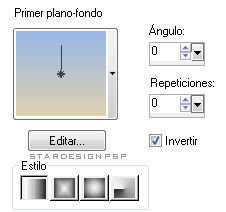
Llena con este gradiente nuestro paño
Copia el tube del paisaje DaisyWeb_IslandInTheSun_ Pega como nueva capa
Colócalo en una esquina, hacia abajo.
Capas_ Duplicar
Imagen_ Espejo
Colocar en su sitio según modelo
Capas_ Fusionar hacia abajo
Ajustar_ Nitidez_ Enfocar
Copia la selección del tube rw-HeadInTheClouds~mist-7-07-07_ Pégala como nueva capa
Imagen_ Voltear
Colocar en su sitio
Modo de capas_ Luminosidad heredada
Capas_ Duplicar
Colocar en su sitio (Ver modelo)
Capas_ Duplicar
Colocar en la esquina de arriba a la derecha
Sitúate en la capa del paisaje
Haz una selección con el lazo, punto por punto, fundido 18, de la zona de las palmeras que sobra
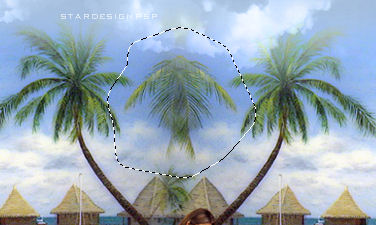
En tu teclado_ Suprimir
No anules la selección
Capa_ Nueva capa de trama
Copiar el tube zc04_ Pegar en la selección
Capas_ Modo de capas_ Multiplicar
Copiar el tube b314lp79_ Pegar como nueva capa
Con cuidado (hacer un zoom si es necesario), con ayuda del lazo, punto por punto, seleccionar la zona de agua del tube
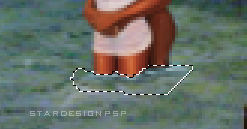
Ajustar_ Matiz y saturación_ Colorear
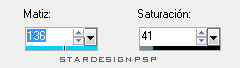
Imagen_ Cambiar de tamaño_ Redimensionar un 40% (dos veces), y a continuación un 75%
Ajustar_ Nitidez_ Enfocar
Colocar en su sitio
Copiar el tube de la hierba_ Pegar como nueva capa
Colocar en su sitio
Capas_ Duplicar
Imagen_ Espejo
Colocar
Capas_ Duplicar
Colocar en su sitio
( se trata de rellenar un poco ese espacio)
Copiar el tube de la pareja RomanticCouple~SF_ Pegar como nueva capa
Imagen_ Cambiar de tamaño_ Redimensionar un 40%, y a continuación un 75%
Ajustar_ Nitidez_ Enfocar
Colocar en su sitio
Seleccionar uno de los pájaros_ Copiar_ Pegar como nueva capa
Tienes que redimensionarlo aproximadamente un 75%
Ajustar_ Nitidez_ Enfocar
Efectos_ Efectos 3D_ Sombra en negro
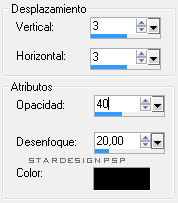
Colocar en su sitio
Repetir el mismo proceso con otro de los pájaros
Fusionar todo
Hacer una copia de nuestro trabajo
Imagen_ Cambiar de tamaño_ Redimensionar un 90%
Capas_ Nueva capa de trama
Llevar abajo
Selecciones_ Seleccionar todo_ Pegar la copia que hemos hecho antes en esta selección
Efectos_ Complementos_ AFS IMPORTS/ Spyrozag
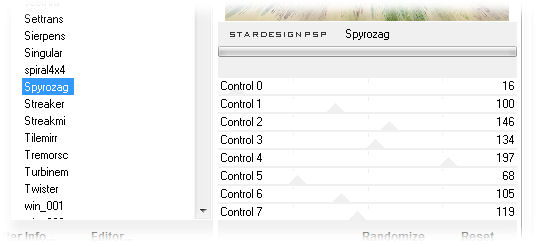
Selección_ Anular selección
Capas_ Duplicar
Imagen_ Voltear
Bajar la opacidad al 50%
Capas_ Fusionar hacia abajo
Colócate en la capa de arriba
Selección_ Seleccionar todo_ Flotar_ Fijar
Efectos_ Complementos_ AAA Filters/Transparent frame
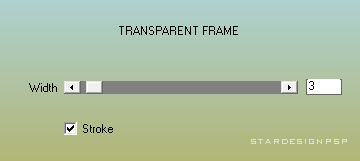
Vuelve a situarte en la capa de abajo
Selección_ Seleccionar todo
Efectos_ Complementos_ Artistiques/ Etalement

Efectos_ Efectos de contorno_ Realzar
Efectos_ Complementos_ AAA Filters/Transparent frame con los mismos valores que antes
Tan solo nos queda firmar nuestro trabajo si así lo deseamos
Yo he usado la fuente 2 Peas Betsy Robot, tamaño 36 pixel, en el color #E0D1AD
Efectos_ Efectos 3D_ Sombra (con los mismos valores que antes 3_ 3_ 40_ 20) en negro
Capas_ Modo de capas_ Diferencia
Espero que hayas disfrutado haciendo este tutorial
Cualquier problema, no dudes en preguntar
Interpretación de Tressa, en el foro de Gamatita
